前言
- 有些时候,我们不喜欢用服务商提供的镜像,觉得不够“纯净”,这时候就想用官方原版的系统,这里安装的是Ubuntu 20.04 LTS,所需工具和镜像包如下:
1.支持VNC连接的VPS(我用的是阿里云的,用救援模式可以直接操作)
2.Netboot CD(我使用的版本是NetbootCD 11.1 rc5)
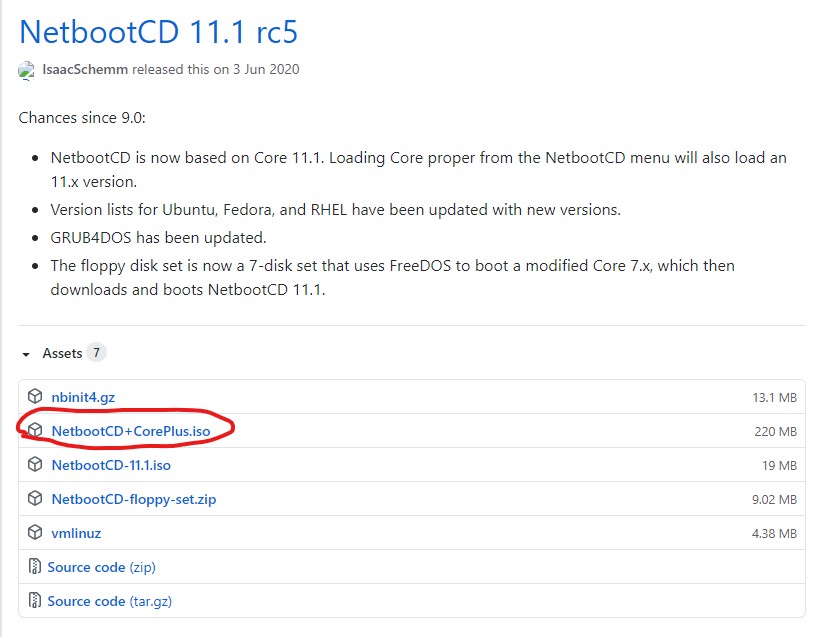
NetbootCD的下载链接:https://github.com/IsaacSchemm/netbootcd
警告!!重装系统会将服务器上所有的数据清除,请做之前请三思而后行!!!!
警告!!重装系统会将服务器上所有的数据清除,请做之前请三思而后行!!!!
警告!!重装系统会将服务器上所有的数据清除,请做之前请三思而后行!!!!
教程开始
1.将Netboot CD的iso镜像下载到VPS上
wget https://github.com/IsaacSchemm/netbootcd/releases/download/v11.1rc5/NetbootCD+CorePlus.iso

下图中,NetbootCD+CorePlus.iso就是已经下好的镜像

2.用dd命令把镜像写入到硬盘里
先查看有那些硬盘(我的VPS只有一块硬盘,/dev/vda就是我们需要写入的目标硬盘)
fdisk -l

开始写入镜像
dd if=NetbootCD+CorePlus.iso of=/dev/vda

写入完毕后,输入reboot重启,然后进入阿里云的救援模式来查看
这时候发现,系统已经变成了Netboot CD的界面了
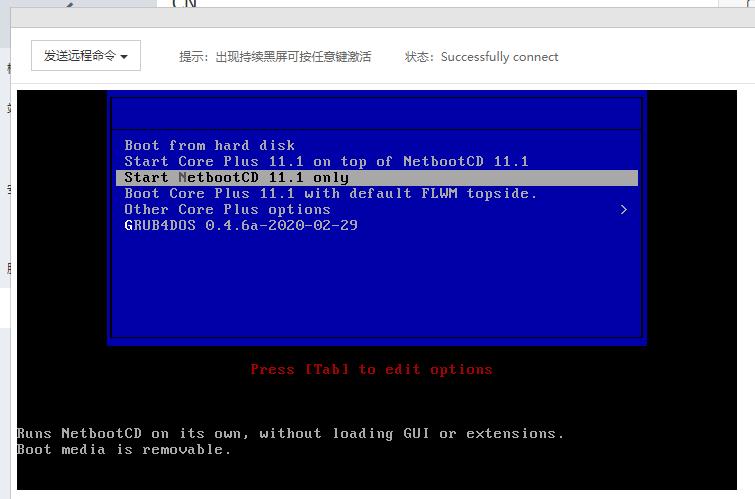
3.开始安装系统
选择Start NetbootCD 11.1 only来进入NetbootCD界面,第一项就是安装系统了
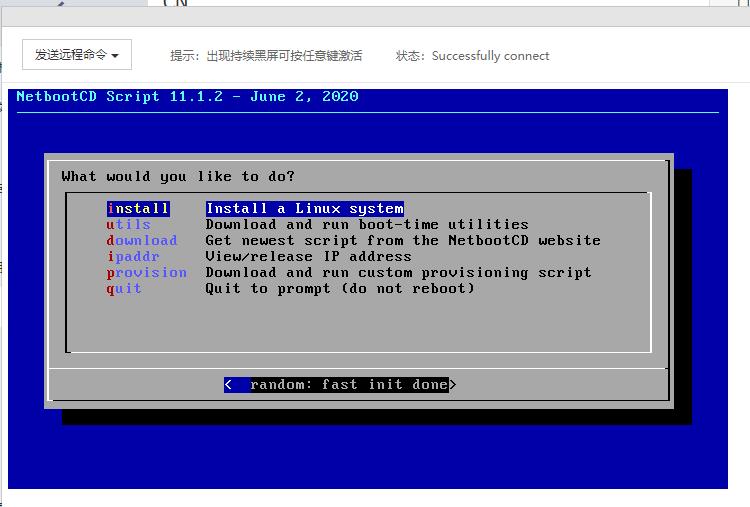
选择需要安装的Linux发行版本;我要安装的是Ubuntu,所以我选择Ubuntu64(现在不会有人用32位吧)
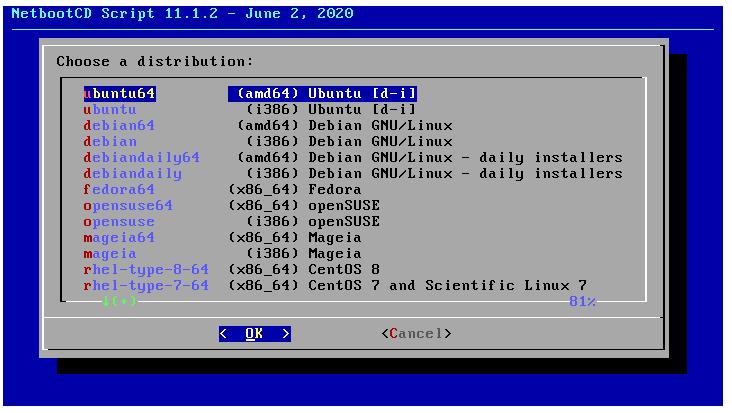
选择要安装的系统版本
我要装的版本是Ubuntu 20.04 LTS
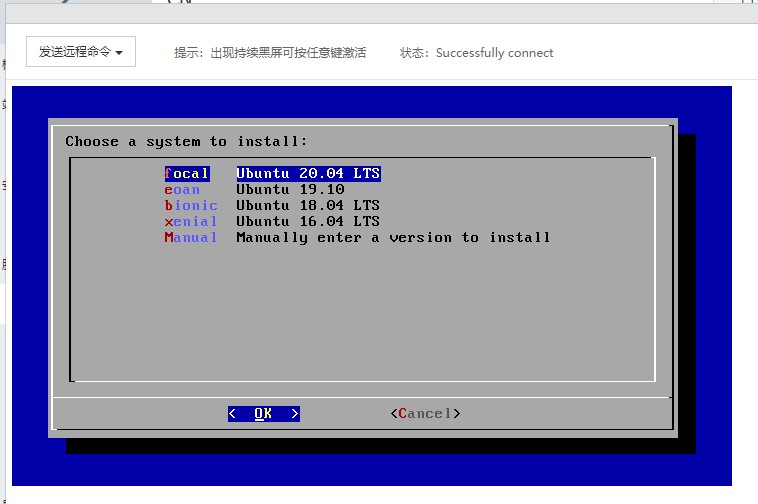
这里询问我们是否需要下载语言包,选NO就是了
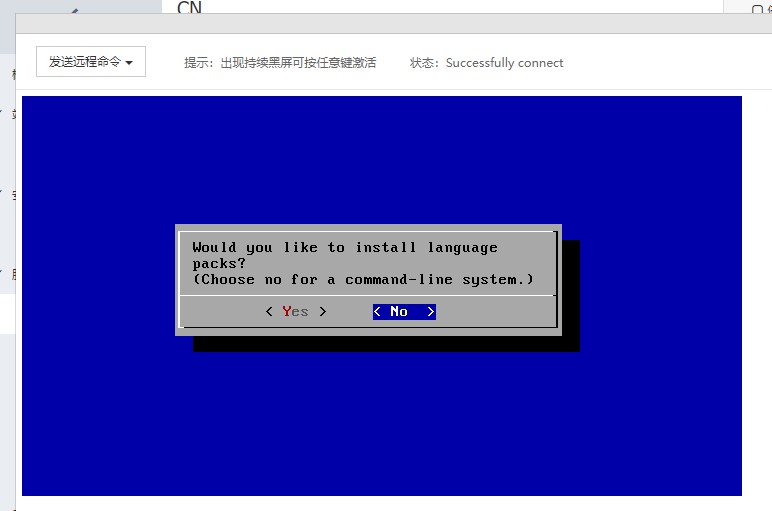
接下来进行等待,就能见到熟悉的安装界面了
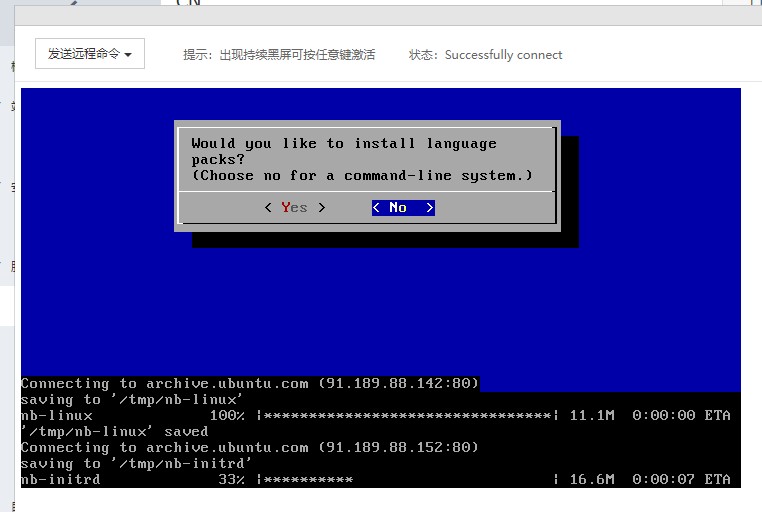
现在,可以开始你的安装了~
由于这属于在线安装,安装的速度取决于VPS的网速!!
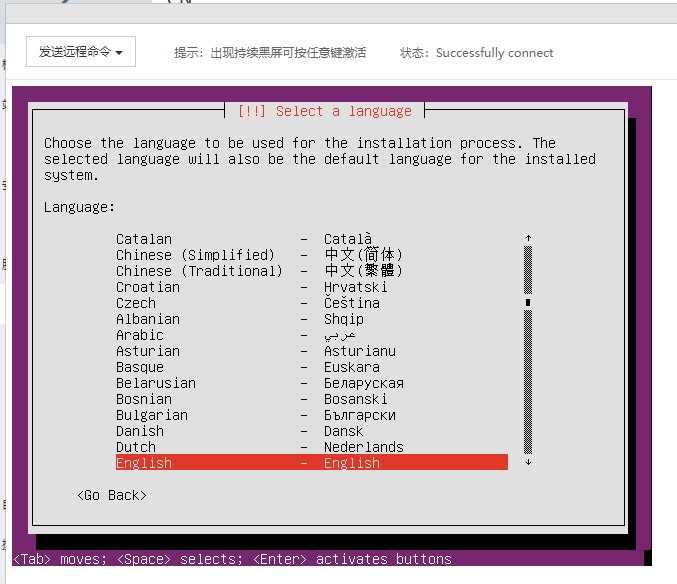





Comments NOTHING